|
ąÆ čŹč鹊ą╣ čüčéą░čéčīąĄ (ą┐ąĄčĆąĄą▓ąŠą┤ [1]) ą╝čŗ čĆą░čüčüą╝ąŠčéčĆąĖą╝, ą║ą░ą║ ąĮą░čüčéčĆąŠąĖčéčī ąĮąŠąČą║čā GPIO ąĮą░ ą│ąĄąĮąĄčĆą░čåąĖčÄ ą┐čĆąĄčĆčŗą▓ą░ąĮąĖčÅ ą┐ąŠ čüą┐ą░ą┤čā, ąĮą░čĆą░čüčéą░ąĮąĖčÄ čāčĆąŠą▓ąĮčÅ, ą░ čéą░ą║ąČąĄ ą┐ąŠ ąŠą▒ąŠąĖą╝ čŹčéąĖą╝ ą┐ąĄčĆąĄą┐ą░ą┤ą░ą╝. ąöą╗čÅ ąŠą▒čĆą░ą▒ąŠčéą║ąĖ čŹčéąĖčģ ą┐čĆąĄčĆčŗą▓ą░ąĮąĖą╣ ą╝čŗ ąĮą░ą┐ąĖčłąĄą╝ čüąŠąŠčéą▓ąĄčéčüčéą▓čāčÄčēąĖą╣ ą║ąŠą┤ ISR (Interrupt Service Routine), ąĖ ą┤ą╗čÅ ąĖąĮą┤ąĖą║ą░čåąĖąĖ ąĘą░ą┐čāčüą║ą░ ISR ą▒čāą┤ąĄą╝ ąĖčüą┐ąŠą╗čīąĘąŠą▓ą░čéčī čāą┐čĆą░ą▓ą╗ąĄąĮąĖąĄ ą▓čŗčģąŠą┤ąŠą╝ ąĮą░ čüą▓ąĄč鹊ą┤ąĖąŠą┤ (LED). ąś ąĮą░ą║ąŠąĮąĄčå, ą╝čŗ ą┐čĆąŠą▓ąĄčĆąĖą╝ ą▓čĆąĄą╝čÅ čĆąĄą░ą║čåąĖąĖ ąŠą▒čĆą░ą▒ąŠčéą║ąĖ ą┐čĆąĄčĆčŗą▓ą░ąĮąĖčÅ ąĖ ą╗ą░č鹥ąĮčéąĮąŠčüčéčī ą┐čĆąĄčĆčŗą▓ą░ąĮąĖčÅ.
ąöą╗čÅ č鹥čüčéąĖčĆąŠą▓ą░ąĮąĖčÅ ą┐ąŠąĮą░ą┤ąŠą▒ąĖčéčüčÅ ą┐ą╗ą░čéą░ ąĮą░ ą╝ąĖą║čĆąŠą║ąŠąĮčéčĆąŠą╗ą╗ąĄčĆąĄ ARM Cortex-M4 80 ą£ąōčå (MCU). ą£ąŠąČąĄčé ąĖčüą┐ąŠą╗čīąĘąŠą▓ą░čéčīčüčÅ ą┐ą╗ą░čéą░ Nucleo32-L432KC [3] ąĖą╗ąĖ ą╗čÄą▒ą░čÅ ą┤čĆčāą│ą░čÅ čü MCU STM32L432KCU6U. ąĪ ąĮąĄą▒ąŠą╗čīčłąĖą╝ąĖ ąĖąĘą╝ąĄąĮąĄąĮąĖčÅą╝ąĖ ą▓ ąĮą░čüčéčĆąŠą╣ą║ą░čģ ąĖ ą║ąŠą┤ąĄ ą╝ąŠąČąĄčé ąĖčüą┐ąŠą╗čīąĘąŠą▓ą░čéčīčüčÅ ą╗čÄą▒ą░čÅ ą┤čĆčāą│ą░čÅ ą┐ą╗ą░čéą░ čü MCU čüąĄą╝ąĄą╣čüčéą▓ą░ STM32 (ąĮą░ą┐čĆąĖą╝ąĄčĆ Blue Pill STM32-F103 [4] ąĮą░ ARM Cortex-M3 @ 72MHz, ą║ąŠč鹊čĆčāčÄ ą╝ąŠąČąĮąŠ ą║čāą┐ąĖčéčī ąĮą░ AliExpress ąĖą╗ąĖ Ebay). ąöą╗čÅ ą┐čĆąŠą│čĆą░ą╝ą╝ąĖčĆąŠą▓ą░ąĮąĖčÅ ą┐ąŠąĮą░ą┤ąŠą▒ąĖčéčüčÅ ąŠčéą╗ą░ą┤čćąĖą║ ST-Link v2 [6] ąĖą╗ąĖ SEGGER J-Link [7].
ą×ą▒čēąĖą╣ ą┐ą╗ą░ąĮ ą▓čŗą┐ąŠą╗ąĮčÅąĄą╝čŗčģ ą┤ąĄą╣čüčéą▓ąĖą╣:
ŌĆó ąÜąŠąĮčäąĖą│čāčĆąĖčĆąŠą▓ą░ąĮąĖąĄ ąŠą┤ąĮąŠą╣ ąĮąŠąČą║ąĖ GPIO ąĮą░ ą▓čŗčģąŠą┤ (ą┤ą╗čÅ čāą┐čĆą░ą▓ą╗ąĄąĮąĖčÅ čüą▓ąĄč鹊ą┤ąĖąŠą┤ąŠą╝) ąĖ ąŠą┤ąĮąŠą╣ ąĮąŠąČą║ąĖ GPIO ąĮą░ ą▓čģąŠą┤ (ą┤ą╗čÅ čĆąĄą░ą║čåąĖąĖ ąĮą░ ąĖąĘą╝ąĄąĮąĄąĮąĖąĄ čāčĆąŠą▓ąĮčÅ). ąŁč鹊 ą▒čāą┤ąĄčé čüą┤ąĄą╗ą░ąĮąŠ ą▓ ą┐čĆąŠčåąĄčüčüąĄ ą│ąĄąĮąĄčĆą░čåąĖąĖ čłą░ą▒ą╗ąŠąĮą░ ą┐čĆąŠąĄą║čéą░ čü ą┐ąŠą╝ąŠčēčīčÄ čāčéąĖą╗ąĖčéčŗ STM32CubeMX [5].
ŌĆó ąÜąŠąĮčäąĖą│čāčĆąĖčĆąŠą▓ą░ąĮąĖąĄ ąĮąŠąČą║ąĖ ą▓čģąŠą┤ą░ ąĮą░ ąŠą▒čĆą░ą▒ąŠčéą║čā ą┐čĆąĄčĆčŗą▓ą░ąĮąĖčÅ EXTI ą┐ąŠ ąĮą░čĆą░čüčéą░ąĮąĖčÄ čāčĆąŠą▓ąĮčÅ.
ŌĆó ąÆ ąŠą▒čĆą░ą▒ąŠčéčćąĖą║ąĄ ą┐čĆąĄčĆčŗą▓ą░ąĮąĖčÅ (ISR EXTI) ą▒čāą┤ąĄčé ą▓čüčéą░ą▓ą╗ąĄąĮ ą║ąŠą┤, ą║ąŠč鹊čĆčŗą╣ ą▒čāą┤ąĄčé ą┐ąĄčĆąĄą║ą╗čÄčćą░čéčī čāčĆąŠą▓ąĄąĮčī ąĮą░ ą▓čŗčģąŠą┤ąĄ ą┤ą╗čÅ čāą┐čĆą░ą▓ą╗ąĄąĮąĖčÅ LED.
ŌĆó ąśąĘą╝ąĄčĆąĄąĮąĖąĄ ą▓čĆąĄą╝ąĄąĮąĖ ąŠčéą▓ąĄčéą░ ISR EXTI čü ą┐ąŠą╝ąŠčēčīčÄ ąŠčüčåąĖą╗ą╗ąŠą│čĆą░čäą░ - ą║ą░ą║ąŠą╣ ą┐ąŠą╗čāčćąĖčéčüčÅ ąĖąĮč鹥čĆą▓ą░ą╗ ą╝ąĄąČą┤čā ąĮą░čĆą░čüčéą░ąĮąĖąĄą╝ čāčĆąŠą▓ąĮčÅ ąĮą░ ą▓čģąŠą┤ąĄ EXTI ąĖ ąĖąĘą╝ąĄąĮąĄąĮąĖąĄą╝ čāčĆąŠą▓ąĮčÅ ąĮą░ čāą┐čĆą░ą▓ą╗čÅąĄą╝ąŠą╝ ą▓čŗčģąŠą┤ąĄ LED.
ą¤čĆąŠčåąĄčüčü ą┐ąŠ čłą░ą│ą░ą╝:
ą©ą░ą│ 1. ą×čéą║čĆąŠą╣č鹥 ą│ąĄąĮąĄčĆą░č鹊čĆ ą║ąŠą┤ą░ CubeMX [5] ąĖ čüąŠąĘą┤ą░ą╣č鹥 ą▓ ąĮąĄą╝ ąĮąŠą▓čŗą╣ ą┐čĆąŠąĄą║čé ą┤ą╗čÅ ąĖčüą┐ąŠą╗čīąĘčāąĄą╝ąŠą│ąŠ MCU ąĖą╗ąĖ ąŠčéą╗ą░ą┤ąŠčćąĮąŠą╣ ą┐ą╗ą░čéčŗ. ą¤čĆąĖ ąĘą░ą┐čāčüą║ąĄ ąŠčéą║čĆąŠąĄčéčüčÅ ąŠą║ąĮąŠ čü ą║ąĮąŠą┐ą║ą░ą╝ąĖ ą┤ą╗čÅ čüąŠąĘą┤ą░ąĮąĖčÅ ąĮąŠą▓ąŠą│ąŠ ą┐čĆąŠąĄą║čéą░ čü ą┐ąŠą╝ąŠčēčīčÄ ą▓čŗą▒ąŠčĆą░ ą┐čĆąŠčåąĄčüčüąŠčĆą░ (ACCESS TO MCU SELECTOR) ąĖą╗ąĖ čü ą┐ąŠą╝ąŠčēčīčÄ ą▓čŗą▒ąŠčĆą░ ąŠą┤ąĮąŠą╣ ąĖąĘ ą┐ąŠą┤ą┤ąĄčƹȹĖą▓ą░ąĄą╝čŗčģ ą┐ą╗ą░čé čĆą░ąĘčĆą░ą▒ąŠčéčćąĖą║ą░ (ACCESS TO BOARD SELECTOR). ąÆ čŹč鹊ą╝ ą┐čĆąĖą╝ąĄčĆąĄ ą║ąŠą┤ ą│ąĄąĮąĄčĆąĖčĆąŠą▓ą░ą╗čüčÅ ą┤ą╗čÅ ą┐ąŠą┐čāą╗čÅčĆąĮąŠą│ąŠ MCU čéąĖą┐ą░ STM32F103C8.
ąÜą╗ąĖą║ąĮąĖč鹥 ąĮą░ ą║ąĮąŠą┐ą║čā ACCESS TO MCU SELECTOR, ąŠčéą║čĆąŠąĄčéčüčÅ ą┤ąĖą░ą╗ąŠą│ ą┤ą╗čÅ ą▓čŗą▒ąŠčĆą░ ąĖčüą┐ąŠą╗čīąĘčāąĄą╝ąŠą│ąŠ MCU.

ą©ą░ą│ 2. ąÆčŗą▒ąĄčĆąĖč鹥 ąĮčāąČąĮčŗą╣ ą┐čĆąŠčåąĄčüčüąŠčĆ ą┤ą▓ąŠą╣ąĮčŗą╝ ą║ą╗ąĖą║ąŠą╝ ąĮą░ ąĄą│ąŠ ąĖą╝ąĄąĮąĖ ą▓ čüą┐ąĖčüą║ąĄ:
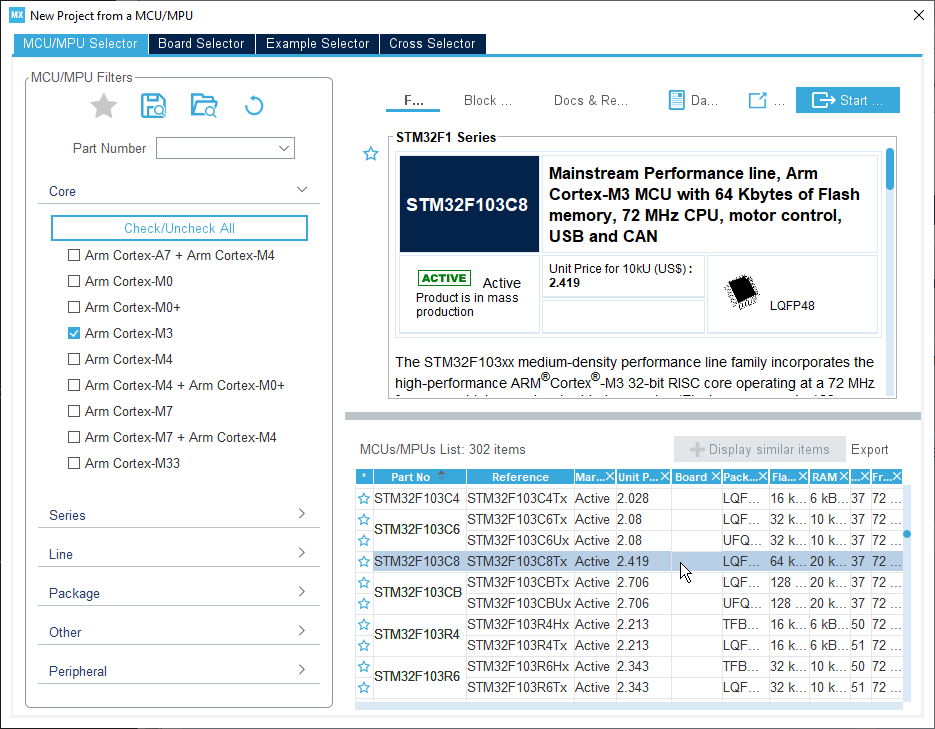
ą©ą░ą│ 3. ą×čéą║čĆąŠąĄčéčüčÅ ąŠą║ąĮąŠ čü ą░ą║čéąĖą▓ąĮąŠą╣ ąĘą░ą║ą╗ą░ą┤ą║ąŠą╣ Pinout & Configuration. ąÜą╗ąĖą║ąĮąĖč鹥 ąĮą░ ąĮąŠąČą║čā ą▓ ą║ą░čĆčéąĖąĮą║ąĄ ą║ąŠčĆą┐čāčüą░, ą║ąŠč鹊čĆčāčÄ čģąŠčéąĖč鹥 ąĖčüą┐ąŠą╗čīąĘąŠą▓ą░čéčī ą┐ąŠą┤ ą▓čŗčģąŠą┤ ą┤ą╗čÅ čüą▓ąĄč鹊ą┤ąĖąŠą┤ą░ (LED). ąÆ čŹč鹊ą╝ ą┐čĆąĖą╝ąĄčĆąĄ ą┤ą╗čÅ čüą▓ąĄč鹊ą┤ąĖąŠą┤ą░ ą▒čāą┤ąĄčé ąĖčüą┐ąŠą╗čīąĘąŠą▓ą░čéčīčüčÅ ąĮąŠąČą║ą░ A8. ąÆčŗą┐ą░ą┤ą░čÄčēąĄą╝ čüą┐ąĖčüą║ąĄ ą▓čŗą▒ąĄčĆąĖč鹥 ąĮą░čüčéčĆąŠą╣ą║čā ą┤ą╗čÅ čŹč鹊ą╣ ąĮąŠąČą║ąĖ ą║ą░ą║ GPIO_Output.
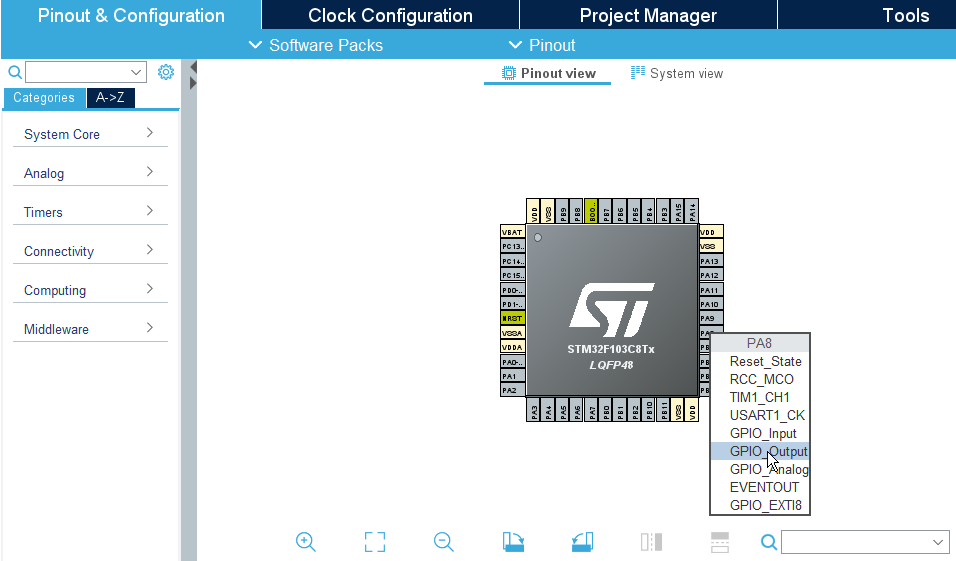
ą©ą░ą│ 4. ąÜą╗ąĖą║ąĮąĖč鹥 ąĮą░ ąĮąŠąČą║ąĄ ą┐ąŠčĆčéą░, ą║ąŠč鹊čĆčāčÄ čģąŠčéąĖč鹥 čüą║ąŠąĮčäąĖą│čāčĆąĖčĆąŠą▓ą░čéčī ą║ą░ą║ ą▓čģąŠą┤, čĆąĄą░ą│ąĖčĆčāčÄčēąĖą╣ ąĮą░ ąĖąĘą╝ąĄąĮąĄąĮąĖąĄ čāčĆąŠą▓ąĮčÅ čü ą│ąĄąĮąĄčĆą░čåąĖąĄą╣ ą┐čĆąĄčĆčŗą▓ą░ąĮąĖčÅ (External Interrupt Input). ąÆ ąĮą░čłąĄą╝ ą┐čĆąĖą╝ąĄčĆąĄ čŹč鹊 ą▒čāą┤ąĄčé ą▓čŗą▓ąŠą┤ ą┐ąŠčĆčéą░ PA9, čüąŠąŠčéą▓ąĄčéčüčéą▓čāčÄčēąĖą╣ ą╗ąĖąĮąĖąĖ ą┐čĆąĄčĆčŗą▓ą░ąĮąĖčÅ EXTI9 (ą║ ąĮąĄą╝čā ą╝čŗ ą┐ąŠą┤ą║ą╗čÄčćąĖą╝ ą║ąĮąŠą┐ą║čā čü ąĘą░ą╝čŗą║ą░ąĮąĖąĄą╝ ąĮą░ GND).
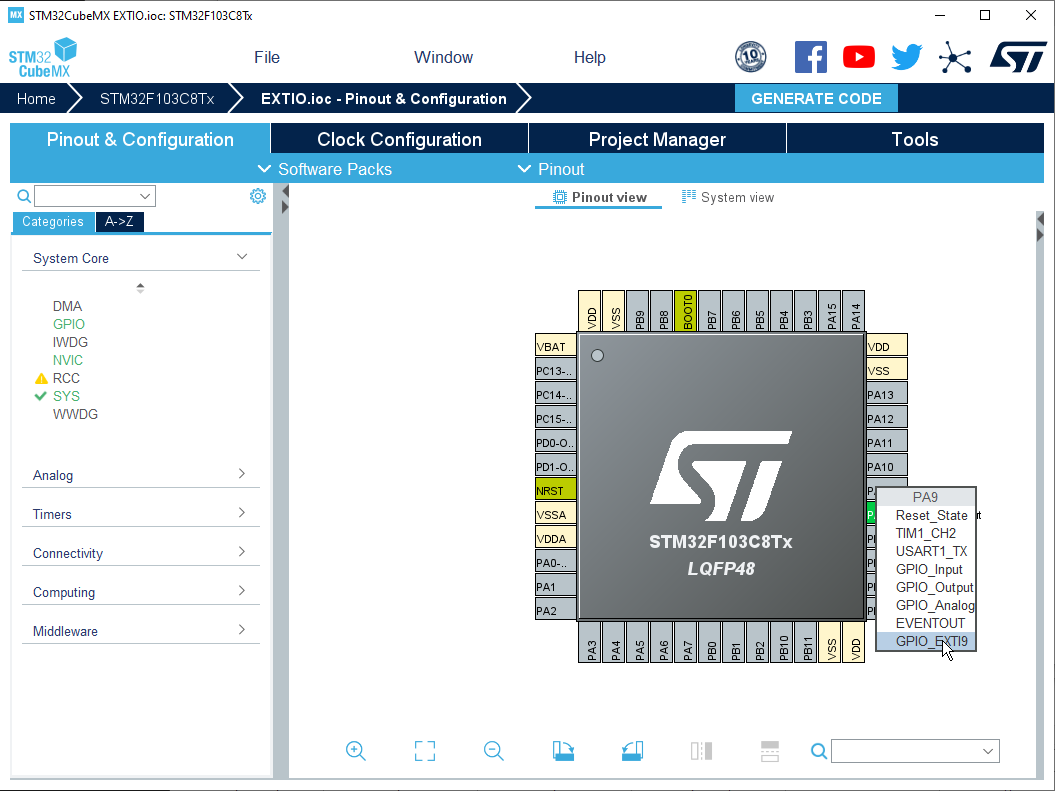
ą©ą░ą│ 5. ąÆ ą╗ąĄą▓ąŠą╣ ą┐ą░ąĮąĄą╗ąĖ čĆą░ąĘą▓ąĄčĆąĮąĖč鹥 čüą┐ąĖčüąŠą║ ąĮą░čüčéčĆąŠąĄą║ System Core, ą║ą╗ąĖą║ąĮąĖč鹥 ąĮą░ čĆą░ąĘą┤ąĄą╗ GPIO, ą▓čŗą▒ąĄčĆąĖč鹥 ąĮąŠąČą║čā ą┐ąŠčĆčéą░ PA9 ąĖ ąĮą░čüčéčĆąŠą╣č鹥 čā ąĮąĄčæ ąĖ čĆąĄąČąĖą╝ GPIO ąĮą░ ą│ąĄąĮąĄčĆą░čåąĖčÄ ą┐čĆąĄčĆčŗą▓ą░ąĮąĖčÅ ą┐čĆąĖ ąĮą░čĆą░čüčéą░ąĮąĖąĖ čāčĆąŠą▓ąĮčÅ (GPIO mode: External Interrupt Mode with Rising edge trigger detection) ąĖ ą▓ąĮčāčéčĆąĄąĮąĮąĖą╣ ą▓ąĄčĆčģąĮąĖą╣ ą┐ąŠą┤čéčÅą│ąĖą▓ą░čÄčēąĖą╣ čĆąĄąĘąĖčüč鹊čĆ (GPIO Pull-up/Pull fown: Pull-up).
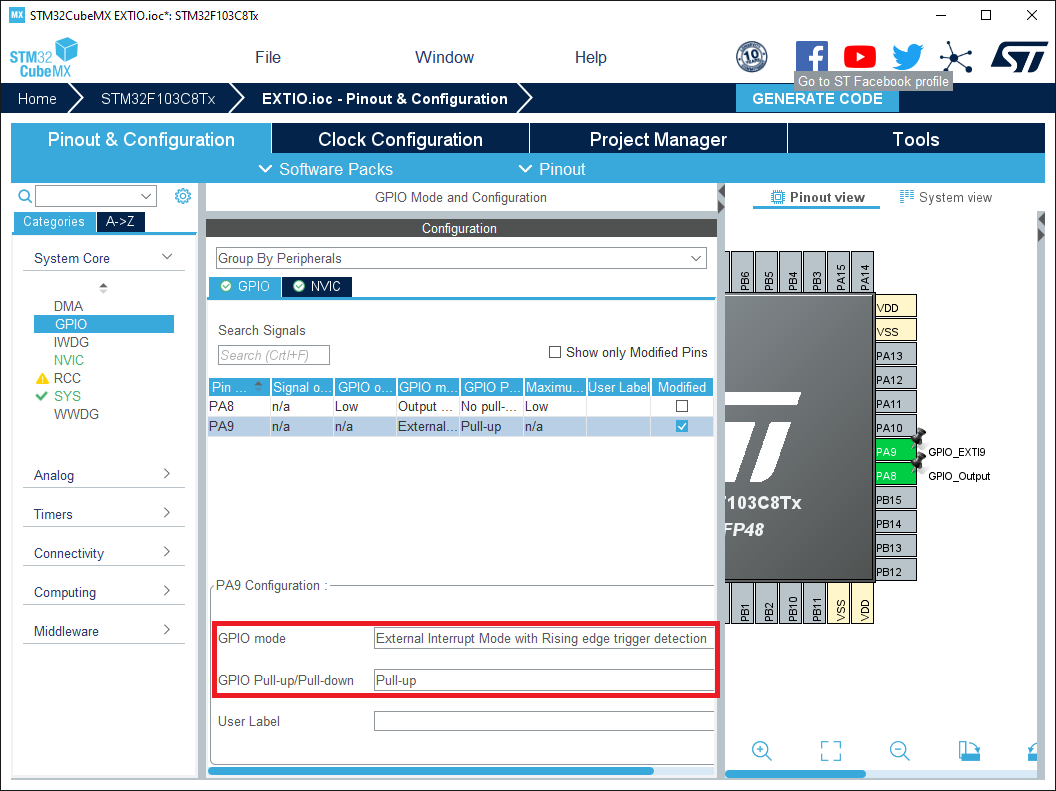
ą©ą░ą│ 6. ąÆčŗą▒ąĄčĆąĖč鹥 ąĘą░ą║ą╗ą░ą┤ą║čā NVIC ąĖ čĆą░ąĘčĆąĄčłąĖč鹥 ą┐čĆąĄčĆčŗą▓ą░ąĮąĖąĄ EXTI9 (EXTI line9 Interrupt).
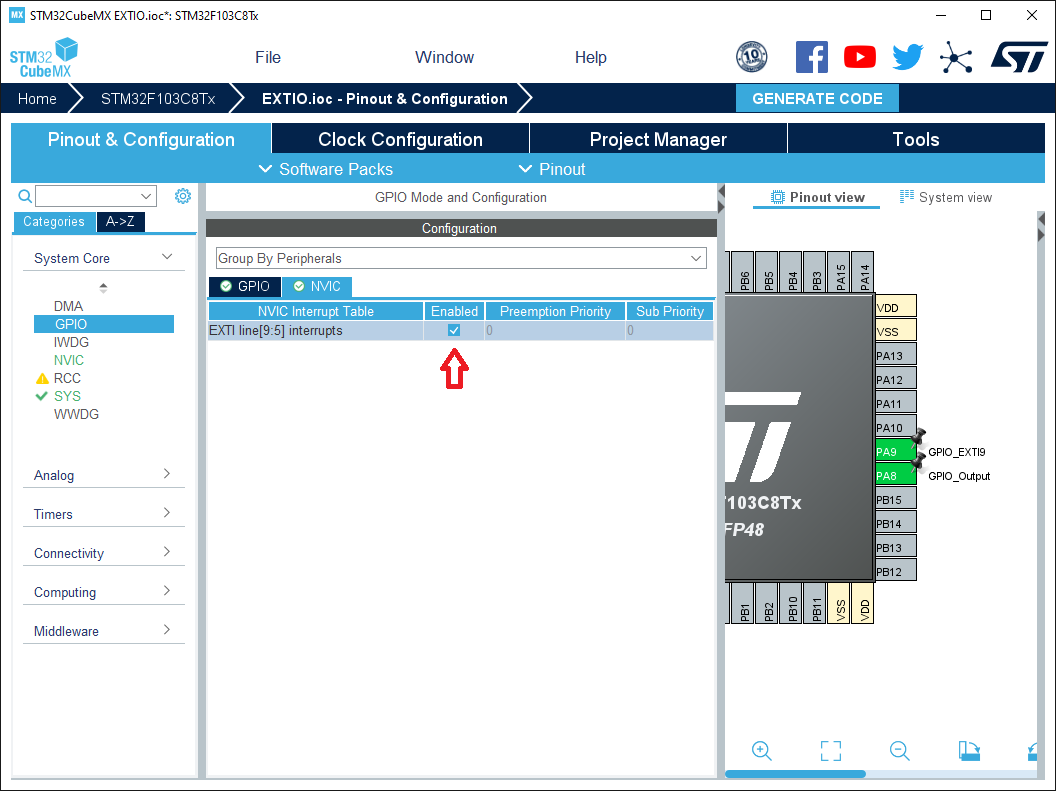
ą©ą░ą│ 7. ąÆčŗą▒ąĄčĆąĖč鹥 ą▓ ą╗ąĄą▓ąŠą╣ ą┐ą░ąĮąĄą╗ąĖ čĆą░ąĘą┤ąĄą╗ ąĮą░čüčéčĆąŠąĄą║ NVIC ąĖ ą┐čĆąĖ ąĮąĄąŠą▒čģąŠą┤ąĖą╝ąŠčüčéąĖ ąĖąĘą╝ąĄąĮąĖč鹥 ą┐čĆąĖąŠčĆąĖč鹥čé ą┐čĆąĄčĆčŗą▓ą░ąĮąĖčÅ ą┤ą╗čÅ EXTI line9 (ąĮąĄ ąŠą▒čÅąĘą░č鹥ą╗čīąĮčŗą╣ čłą░ą│).

ą©ą░ą│ 8. ąÆčŗą▒ąĄčĆąĖč鹥 ą▓ ą╗ąĄą▓ąŠą╣ ą┐ą░ąĮąĄą╗ąĖ čĆą░ąĘą┤ąĄą╗ ąĮą░čüčéčĆąŠąĄą║ RCC ąĖ ąĮą░čüčéčĆąŠą╣č鹥 ąĖčüč鹊čćąĮąĖą║ čéą░ą║čéąĖčĆąŠą▓ą░ąĮąĖčÅ ąĮą░ ąĖčüą┐ąŠą╗čīąĘąŠą▓ą░ąĮąĖąĄ ą▓ąĮąĄčłąĮąĄą│ąŠ ą║ą▓ą░čĆčåąĄą▓ąŠą│ąŠ čĆąĄąĘąŠąĮą░č鹊čĆą░. ąöą╗čÅ čŹč鹊ą│ąŠ ą▓ ą▓čŗą┐ą░ą┤ą░čÄčēąĄą╝ čüą┐ąĖčüą║ąĄ High Speed Clock (HSE) ą▓čŗą▒ąĄčĆąĖč鹥 Crystal/Ceramic Resonator.
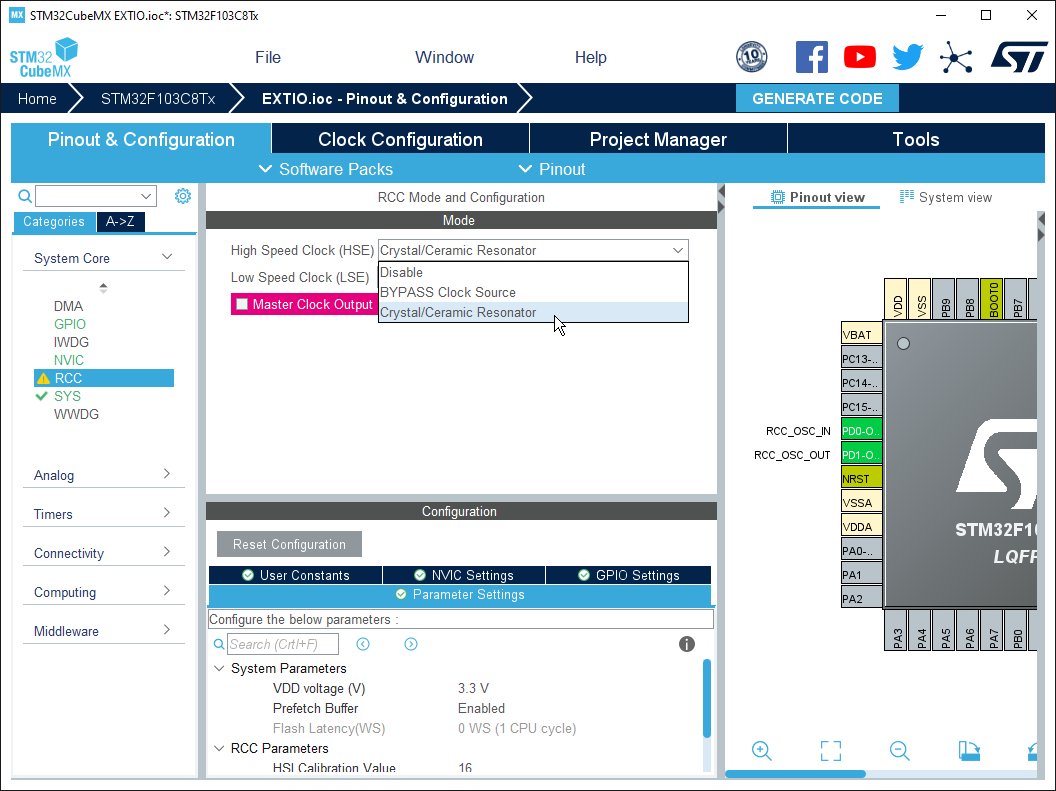
ą©ą░ą│ 9. ą¤ąĄčĆąĄą╣ą┤ąĖč鹥 ąĮą░ ąĘą░ą║ą╗ą░ą┤ą║čā ąĮą░čüčéčĆąŠąĄą║ čéą░ą║čéąĖčĆąŠą▓ą░ąĮąĖčÅ (Clock Configuration) ąĖ ąĮą░čüčéčĆąŠą╣č鹥 čćą░čüč鹊čéčā čéą░ą║č鹊ą▓ 72 ą£ąōčå (ąĖą╗ąĖ ą┤čĆčāą│čāčÄ čćą░čüč鹊čéčā, ąĄčüą╗ąĖ čŹč鹊 ąĮąĄąŠą▒čģąŠą┤ąĖą╝ąŠ).

ą©ą░ą│ 10. ą¤ąĄčĆąĄą╣ą┤ąĖč鹥 ąĮą░ ąĘą░ą║ą╗ą░ą┤ą║čā Project Manager ąĖ ą▓čŗą▒ąĄčĆąĖč鹥 ą║ą░čéą░ą╗ąŠą│, ą║čāą┤ą░ ą▒čāą┤ąĄčé čüąŠčģčĆą░ąĮčÅčéčīčüčÅ ą│ąĄąĮąĄčĆąĖčĆčāąĄą╝čŗą╣ ą┐čĆąŠąĄą║čé, ą▓ąĄčĆčüąĖčÄ čéčāą╗č湥ą╣ąĮą░ (IDE) ąĖ ą┤čĆčāą│ąĖąĄ ąĮą░čüčéčĆąŠą╣ą║ąĖ. ąŁč鹊 č鹊ąČąĄ ąĮąĄ ąŠą▒čÅąĘą░č鹥ą╗čīąĮčŗą╣ čłą░ą│, ą┐ąŠ čāą╝ąŠą╗čćą░ąĮąĖčÄ ąĖčüčģąŠą┤ąĮčŗą╣ ą║ąŠą┤ ą▒čāą┤ąĄčé čüą│ąĄąĮąĄčĆąĖčĆąŠą▓ą░ąĮ ą▓ ą┐ą░ą┐ą║ąĄ, ą║čāą┤ą░ ąÆčŗ čüąŠčģčĆą░ąĮąĖą╗ąĖ čäą░ą╣ą╗ ą┐čĆąŠąĄą║čéą░ STM32CubeMX (čäą░ą╣ą╗ čü čĆą░čüčłąĖčĆąĄąĮąĖąĄą╝ *.ioc).
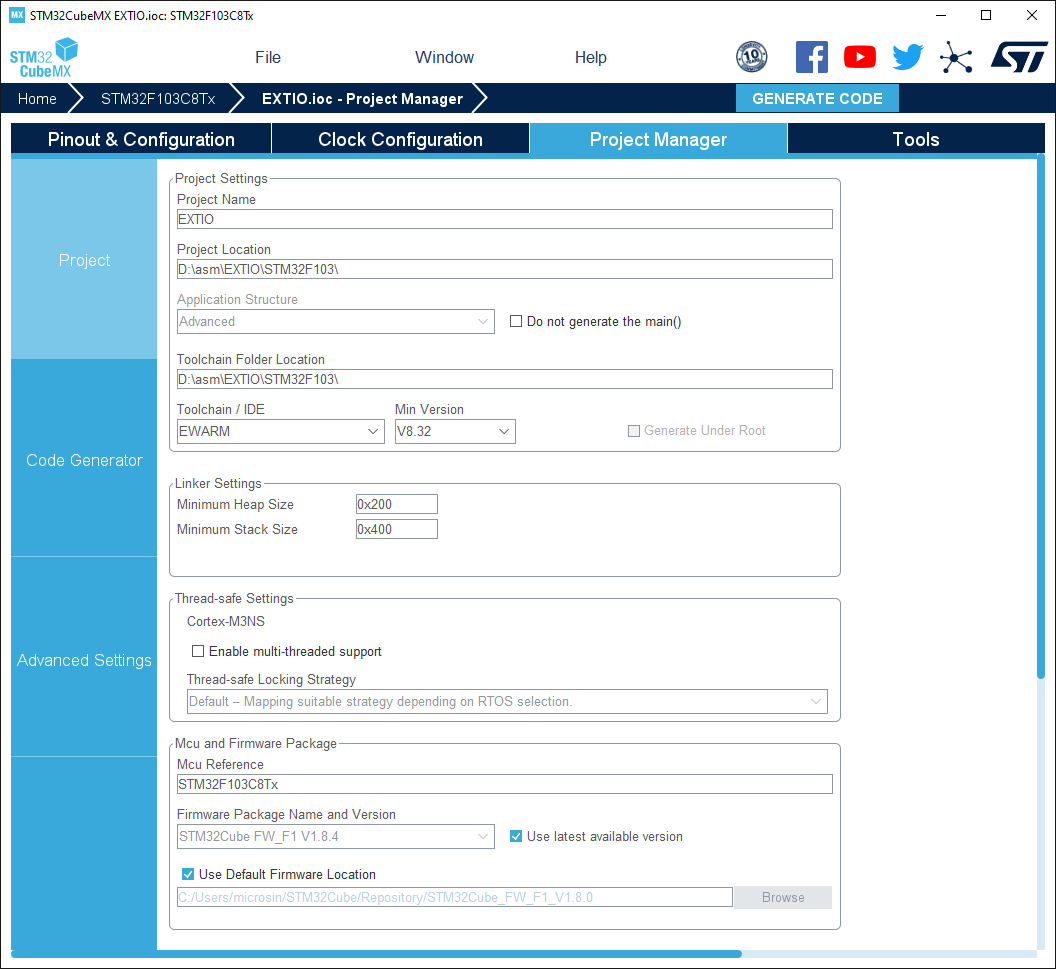
ą©ą░ą│ 11. ąÜą╗ąĖą║ąĮąĖč鹥 ąĮą░ ą║ąĮąŠą┐ą║čā GENERATE CODE (ąĮą░čģąŠą┤ąĖčéčüčÅ čüą┐čĆą░ą▓ą░ ą▓ą▓ąĄčĆčģčā). ąĢčüą╗ąĖ ąÆčŗ ą│ąĄąĮąĄčĆąĖčĆčāąĄč鹥 ą┐čĆąŠąĄą║čé ą▓ ą┐ąĄčĆą▓čŗą╣ čĆą░ąĘ, č鹊 ą┐ąŠčÅą▓ąĖčéčüčÅ čüąŠąŠą▒čēąĄąĮąĖąĄ ąŠ ąĮąĄąŠą▒čģąŠą┤ąĖą╝ąŠčüčéąĖ ąĘą░ą│čĆčāąĘą║ąĖ ą┐ą░ą║ąĄčéą░ ą▒ąĖą▒ą╗ąĖąŠč鹥ą║ STM32Cube:

ąöąŠąČą┤ąĖč鹥čüčī ąŠą║ąŠąĮčćą░ąĮąĖčÅ ąĘą░ą│čĆčāąĘą║ąĖ, čĆą░čüą┐ą░ą║ąŠą▓ą║ąĖ ąĖ čāčüčéą░ąĮąŠą▓ą║ąĖ ą┐ą░ą║ąĄčéą░ ą▒ąĖą▒ą╗ąĖąŠč鹥ą║.
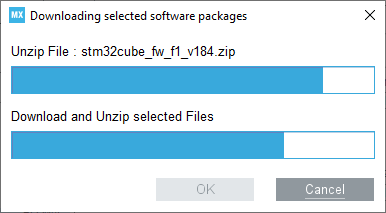
ą¤ąŠčüą╗ąĄ čŹč鹊ą│ąŠ ąĖčüčģąŠą┤ąĮčŗą╣ ą║ąŠą┤ ą▒čāą┤ąĄčé čüą│ąĄąĮąĄčĆąĖčĆąŠą▓ą░ąĮ ą▓ ą┐ą░ą┐ą║ąĄ, ą║čāą┤ą░ ą▒čŗą╗ čüąŠčģčĆą░ąĮąĄąĮ čäą░ą╣ą╗ ą┐čĆąŠąĄą║čéą░ STM32CubeMX (čäą░ą╣ą╗ čü čĆą░čüčłąĖčĆąĄąĮąĖąĄą╝ *.ioc).
ą¤čĆąĖ ąĘą░ą│čĆčāąĘą║ąĄ ąĖ čāčüčéą░ąĮąŠą▓ą║ąĄ ą┐ą░ą║ąĄč鹊ą▓, ąĮąĄąŠą▒čģąŠą┤ąĖą╝čŗčģ ą┤ą╗čÅ ą│ąĄąĮąĄčĆą░čåąĖąĖ ą┐čĆąŠąĄą║čéą░, ą╝ąŠąČąĄčé ą┐ąŠčÅą▓ąĖčéčīčüčÅ ąŠčłąĖą▒ą║ą░ ą▓ ą▓ąĖą┤ąĄ ąŠą║ąĮą░ "Problem during Download and/or Unzip of selected Files" čü čāą║ą░ąĘą░ąĮąĖąĄą╝ ąĖą╝ąĄąĮąĖ čĆą░čüą┐ą░ą║ąŠą▓čŗą▓ą░ąĄą╝ąŠą│ąŠ ą░čĆčģąĖą▓ą░ ą▒ąĖą▒ą╗ąĖąŠč鹥ą║:
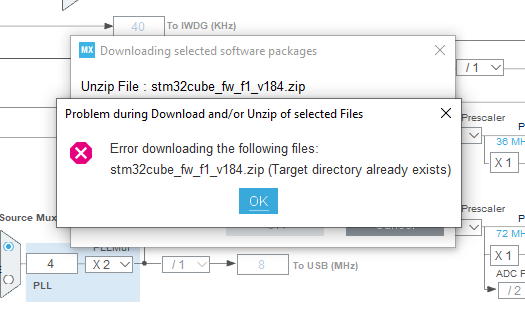
[ąĪą┐ąŠčüąŠą▒1]
ąöą╗čÅ čāčüčéčĆą░ąĮąĄąĮąĖčÅ ąŠčłąĖą▒ą║ąĖ ą▓čŗą┐ąŠą╗ąĮąĖč鹥 čüą╗ąĄą┤čāčÄčēąĄąĄ:
1. ąØą░ą╣ą┤ąĖč鹥 ą▓ ą┐čĆąŠčäąĖą╗ąĄ ą┐ąŠą╗čīąĘąŠą▓ą░č鹥ą╗čÅ čäą░ą╣ą╗ ąĘą░ą│čĆčāąČąĄąĮąĮąŠą│ąŠ ą░čĆčģąĖą▓ą░ ą▒ąĖą▒ą╗ąĖąŠč鹥ą║. ą×ą▒čŗčćąĮąŠ ą░čĆčģąĖą▓ ąĮą░čģąŠą┤ąĖčéčüčÅ ą▓ ą┐ą░ą┐ą║ąĄ c:\Users\ąĖą╝čÅą┐ąŠą╗čīąĘąŠą▓ą░č鹥ą╗čÅ\STM32Cube\Repository\, ąĖ ą░čĆčģąĖą▓ ąĮą░ąĘčŗą▓ą░ąĄčéčüčÅ ąĮą░ą┐ąŠą┤ąŠą▒ąĖąĄ stm32cube_fw_f1_v1xx.zip (ąĖą╝čÅ ąĘą░ą▓ąĖčüąĖčé ąŠčé ą▓čŗą▒čĆą░ąĮąĮąŠą│ąŠ ą╝ąĖą║čĆąŠą║ąŠąĮčéčĆąŠą╗ą╗ąĄčĆą░ ąĖ ąŠčé ą▓ąĄčĆčüąĖąĖ ą▒ąĖą▒ą╗ąĖąŠč鹥ą║ąĖ). ą¤ąĄčĆąĄąĮąĄčüąĖč鹥 čŹč鹊čé čäą░ą╣ą╗ ą░čĆčģąĖą▓ą░ ą▓ ą║ą░ą║čāčÄ-ąĮąĖą▒čāą┤čī ą┤čĆčāą│čāčÄ ą┐ą░ą┐ą║čā (ąĮą░ą┐čĆąĖą╝ąĄčĆ c:\TEMP).
2. ąÆ STM32CubeMX ą┐ąĄčĆąĄą╣ą┤ąĖč鹥 ąĮą░ čüčéą░čĆč鹊ą▓čŗą╣ 菹║čĆą░ąĮ (Home) ąĖ ą▓ čĆą░ąĘą┤ąĄą╗ąĄ ą╝ąĄąĮąĄą┤ąČąĄčĆą░ ą▒ąĖą▒ą╗ąĖąŠč鹥ą║ (Manage software installations) ąĖ ą║ą╗ąĖą║ąĮąĖč鹥 ąĮą░ ą║ąĮąŠą┐ą║čā INSTALL/REMOVE.

3. ą×čéą║čĆąŠąĄčéčüčÅ čŹą║čĆą░ąĮ ą╝ąĄąĮąĄą┤ąČąĄčĆą░ ą▒ąĖą▒ą╗ąĖąŠč鹥ą║. ąÜą╗ąĖą║ąĮąĖč鹥 ąĮą░ ą║ąĮąŠą┐ą║čā From Local ..., ą▓čŗą▒ąĄčĆąĖč鹥 ą┐ąĄčĆąĄąĮąĄčüąĄąĮąĮčŗą╣ ąĮą░ čłą░ą│ąĄ 1 ą░čĆčģąĖą▓ ą▒ąĖą▒ą╗ąĖąŠč鹥ą║.
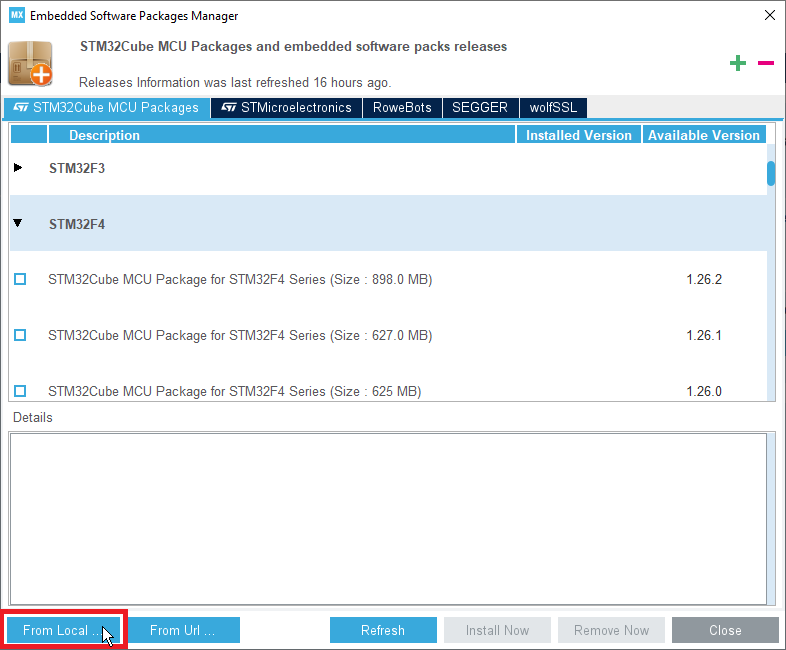
[ąĪą┐ąŠčüąŠą▒2]
ąÆ čüą╗čāčćą░ąĄ, ą║ąŠą│ą┤ą░ ąĮąĄąŠą▒čģąŠą┤ąĖą╝ąŠ ąŠą▒ąĮąŠą▓ą╗ąĄąĮąĖąĄ čāąČąĄ čāčüčéą░ąĮąŠą▓ą╗ąĄąĮąĮąŠą│ąŠ ą┐ą░ą║ąĄčéą░ ą▒ąĖą▒ą╗ąĖąŠč鹥ą║, ą▓čŗčłąĄąŠą┐ąĖčüą░ąĮąĮčŗą╣ ąĪą┐ąŠčüąŠą▒1 ą╝ąŠąČąĄčé ąĮąĄ čüčĆą░ą▒ąŠčéą░čéčī. ąóąŠą│ą┤ą░ ąĮčāąČąĮąŠ ą▒čāą┤ąĄčé čĆą░čüą┐ą░ą║ąŠą▓ą░čéčī ą░čĆčģąĖą▓ ą▒ąĖą▒ą╗ąĖąŠč鹥ą║ ą▓čĆčāčćąĮčāčÄ. ąŻ ą╝ąĄąĮčÅ čéą░ą║ąŠąĄ ą┐čĆąŠąĖąĘąŠčłą╗ąŠ, ą║ąŠą│ą┤ą░ STM32CubeMX ąĘą░ą│čĆčāąĘąĖą╗ 2 ą░čĆčģąĖą▓ą░ ą▒ąĖą▒ą╗ąĖąŠč鹥ą║ stm32cube_fw_f1_v180.zip ąĖ stm32cube_fw_f1_v184.zip. ąÆ čŹč鹊ą╝ čüą╗čāčćą░ąĄ čĆą░čüą┐ą░ą║ąŠą▓ą║ą░ ą▓č鹊čĆąŠą│ąŠ ą░čĆčģąĖą▓ą░ ą▓ ą┤ąĖčĆąĄą║č鹊čĆąĖčÄ, ą│ą┤ąĄ čāąČąĄ ąĮą░čģąŠą┤ąĖą╗ąĖčüčī čĆą░čüą┐ą░ą║ąŠą▓ą░ąĮąĮčŗąĄ čäą░ą╣ą╗čŗ ą▒ąĖą▒ą╗ąĖąŠč鹥ą║, ą┐čĆąĖą▓ąŠą┤ąĖą╗ą░ ą║ ąŠčłąĖą▒ą║ąĄ.
ą¤čĆąŠčåąĄčüčü ą┐ąŠ čłą░ą│ą░ą╝:
1. ąŚą░ą╣ą┤ąĖč鹥 ą▓ ą║ą░čéą░ą╗ąŠą│ čĆąĄą┐ąŠąĘąĖč鹊čĆąĖąĄą▓ STM32Cube\Repository (ąŠąĮ ąĮą░čģąŠą┤ąĖčéčüčÅ ą▓ ą║ą░čéą░ą╗ąŠą│ąĄ ą┐čĆąŠčäąĖą╗čÅ ą┐ąŠą╗čīąĘąŠą▓ą░č鹥ą╗čÅ c:\Users\ąĖą╝čÅą┐ąŠą╗čīąĘąŠą▓ą░č鹥ą╗čÅ), ąĖ ą┐ąĄčĆąĄąĮąĄčüąĖč鹥 ąŠčéčéčāą┤ą░ ą░čĆčģąĖą▓čŗ ą▒ąĖą▒ą╗ąĖąŠč鹥ą║ ą▓ ą┤čĆčāą│ąŠąĄ ą╝ąĄčüč鹊. ąÆ ą╝ąŠąĄą╝ čüą╗čāčćą░ąĄ čŹč鹊 ą▒čŗą╗ąĖ ą░čĆčģąĖą▓čŗ stm32cube_fw_f1_v180.zip ąĖ stm32cube_fw_f1_v184.zip, čÅ ąĖčģ ą┐ąĄčĆąĄąĮąĄčü ą▓ ą┐ą░ą┐ą║čā c:\TEMP.
2. ąĪčāą┤čÅ ą┐ąŠ ąĖą╝ąĄąĮą░ą╝, čäą░ą╣ą╗ stm32cube_fw_f1_v180.zip čŹč鹊 ą░čĆčģąĖą▓ ą┐čĆąĄą┤čŗą┤čāčēąĄą╣ ą▓ąĄčĆčüąĖąĖ ą▒ąĖą▒ą╗ąĖąŠč鹥ą║, ą░ čäą░ą╣ą╗ stm32cube_fw_f1_v184.zip čŹč鹊 ą░čĆčģąĖą▓ čü ąŠą▒ąĮąŠą▓ą╗ąĄąĮąĖčÅą╝ąĖ ą┤ąŠ ą▓ąĄčĆčüąĖąĖ 1.8.4. ą×čéą║čĆąŠą╣č鹥 ą▓ ą¤čĆąŠą▓ąŠą┤ąĮąĖą║ąĄ (ąĖą╗ąĖ ą▓ Total Commander) ą┐ąĄčĆą▓čŗą╣ ą░čĆčģąĖą▓, ąĖ čĆą░čüą┐ą░ą║čāą╣č鹥 ą║ą░čéą░ą╗ąŠą│ ą▓ąĮčāčéčĆąĖ ąĮąĄą│ąŠ (ą▓ ą╝ąŠąĄą╝ čüą╗čāčćą░ąĄ STM32Cube_FW_F1_V1.8.0) ą▓ ą┐ą░ą┐ą║čā STM32Cube\Repository. ą¤ąŠčüą╗ąĄ čĆą░čüą┐ą░ą║ąŠą▓ą║ąĖ ą▒ąĖą▒ą╗ąĖąŠč鹥ą║ąĖ ą┤ąŠą╗ąČąĮčŗ ąĮą░čģąŠą┤ąĖčéčīčüčÅ ą▓ ą║ą░čéą░ą╗ąŠą│ąĄ STM32Cube\Repository\STM32Cube_FW_F1_V1.8.0\:

3. ą×čéą║čĆąŠą╣č鹥 ą▓č鹊čĆąŠą╣ ą░čĆčģąĖą▓ stm32cube_fw_f1_v184.zip, ą▓ ąĮąĄą╝ ąĮą░čģąŠą┤ąĖčéčüčÅ ą┐ą░ą┐ą║ą░ čü čéą░ą║ąĖą╝ ąČąĄ ąĖą╝ąĄąĮąĄą╝ STM32Cube_FW_F1_V1.8.0. ąĀą░čüą┐ą░ą║čāą╣č鹥 čŹčéčā ą┐ą░ą┐ą║čā ą▓ č鹊čé ąČąĄ ą║ą░čéą░ą╗ąŠą│ STM32Cube\Repository\STM32Cube_FW_F1_V1.8.0\, čü ą┐ąĄčĆąĄąĘą░ą┐ąĖčüčīčÄ čüčāčēąĄčüčéą▓čāčÄčēąĖčģ čäą░ą╣ą╗ąŠą▓ (ą┐ąŠč鹊ą╝čā čćč鹊 čŹč鹊 ąŠą▒ąĮąŠą▓ą╗ąĄąĮąĖąĄ ą▒ąĖą▒ą╗ąĖąŠč鹥ą║).
4. ą×čéą║čĆąŠą╣č鹥 ą╝ąĄąĮąĄą┤ąČąĄčĆ ą▒ąĖą▒ą╗ąĖąŠč鹥ą║ STM32CubeMX ą▓čŗą▒ąŠčĆąŠą╝ Home -> ą║ąĮąŠą┐ą║ą░ INSTALL/REMOVE, ąĖą╗ąĖ č湥čĆąĄąĘ ą╝ąĄąĮčÄ Help -> Manage embedded software packages (Alt-U). ąÆčŗ čāą▓ąĖą┤ąĖč鹥, čćč鹊 ąĮąĄąŠą▒čģąŠą┤ąĖą╝čŗą╣ ą┐ą░ą║ąĄčé ą▒ąĖą▒ą╗ąĖąŠč鹥ą║ čāčüą┐ąĄčłąĮąŠ čāčüčéą░ąĮąŠą▓ą╗ąĄąĮ.
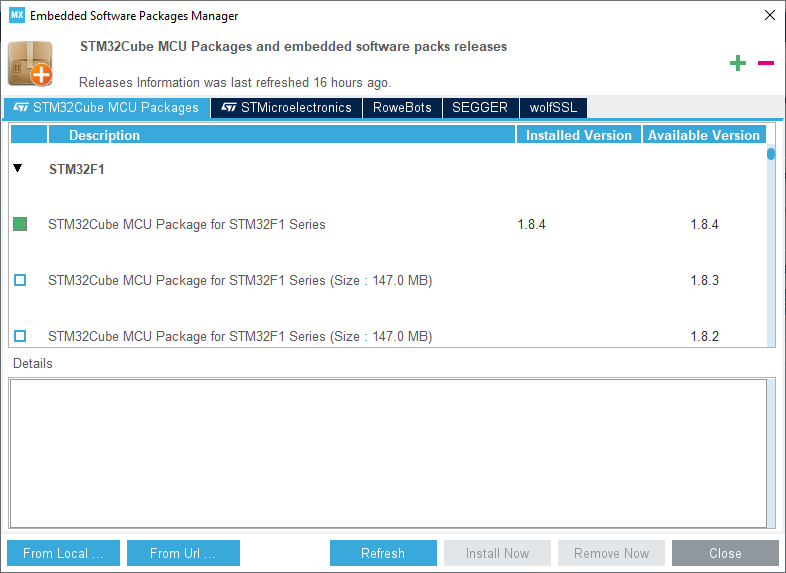
[ą¤čĆąŠą▓ąĄčĆą║ą░ čüą│ąĄąĮąĄčĆąĖčĆąŠą▓ą░ąĮąĮąŠą│ąŠ ą║ąŠą┤ą░]
ą×čéą║čĆąŠą╣č鹥 ą┐čĆąŠąĄą║čé ą▓ IDE (ą▓ ą╝ąŠąĄą╝ čüą╗čāčćą░ąĄ čŹč鹊 ą▒čŗą╗ IAR 8.30). ą£ąŠą┤čāą╗čī main.c čüąŠą┤ąĄčƹȹĖčé čüą╗ąĄą┤čāčÄčēąĖą╣ ąŠčüąĮąŠą▓ąĮąŠą╣ ą║ąŠą┤:
#include "main.h"
void SystemClock_Config(void);
static void MX_GPIO_Init(void);
/** * @brief ąóąŠčćą║ą░ ą▓čģąŠą┤ą░ ą▓ ąŠčüąĮąŠą▓ąĮčāčÄ ą┐čĆąŠą│čĆą░ą╝ą╝čā.
* @retval int */
int main(void)
{
/* ąĪą▒čĆąŠčü ą▓čüąĄčģ ą┐ąĄčĆąĖč乥čĆąĖą╣ąĮčŗčģ čāčüčéčĆąŠą╣čüčéą▓, ąĖąĮąĖčåąĖą░ą╗ąĖąĘą░čåąĖčÅ ąĖąĮč鹥čĆč乥ą╣čüą░ Flash ąĖ Systick. */
HAL_Init();
/* ąÜąŠąĮčäąĖą│čāčĆąĖčĆąŠą▓ą░ąĮąĖąĄ čéą░ą║č鹊ą▓ čüąĖčüč鹥ą╝čŗ */
SystemClock_Config();
/* ąśąĮąĖčåąĖą░ą╗ąĖąĘą░čåąĖčÅ ą▓čüąĄčģ čüą║ąŠąĮčäąĖą│čāčĆąĖčĆąŠą▓ą░ąĮąĮčŗčģ ą┐ąĄčĆąĖč乥čĆąĖą╣ąĮčŗčģ čāčüčéčĆąŠą╣čüčéą▓ */
MX_GPIO_Init();
/* ąÆčģąŠą┤ ą▓ ą▒ąĄčüą║ąŠąĮąĄčćąĮčŗą╣ čåąĖą║ą╗ */
while (1)
{
/* ąĪčÄą┤ą░ ą╝ąŠąČąĮąŠ ą┤ąŠą▒ą░ą▓ąĖčéčī ą╗čÄą▒ąŠą╣ ą║ąŠą┤ ą┐ąŠą╗čīąĘąŠą▓ą░č鹥ą╗čÅ */
}
}
ążčāąĮą║čåąĖčÅ MX_GPIO_Init čüąŠą┤ąĄčƹȹĖčé ąĮą░čüčéčĆąŠą╣ą║ąĖ ą┤ą╗čÅ ą┐ąŠčĆč鹊ą▓ ą▓ą▓ąŠą┤ą░/ą▓čŗą▓ąŠą┤ą░.
/**
* @brief ążčāąĮą║čåąĖčÅ ąĖąĮąĖčåąĖą░ą╗ąĖąĘą░čåąĖąĖ GPIO.
* @param None
* @retval None */
static void MX_GPIO_Init(void)
{
GPIO_InitTypeDef GPIO_InitStruct = {0};
/* ąĀą░ąĘčĆąĄčłąĄąĮąĖąĄ čéą░ą║čéąĖčĆąŠą▓ą░ąĮąĖčÅ ąĖčüą┐ąŠą╗čīąĘčāąĄą╝čŗčģ ą┐ąŠčĆč鹊ą▓ GPIO */
__HAL_RCC_GPIOD_CLK_ENABLE();
__HAL_RCC_GPIOA_CLK_ENABLE();
/* ąÜąŠąĮčäąĖą│čāčĆąĖčĆąŠą▓ą░ąĮąĖąĄ čāčĆąŠą▓ąĮčÅ ąĮąŠąČą║ąĖ ą▓čŗčģąŠą┤ą░ GPIO */
HAL_GPIO_WritePin(GPIOA, GPIO_PIN_8, GPIO_PIN_RESET);
/* ąØą░čüčéčĆąŠą╣ą║ą░ ąĮąŠąČą║ąĖ ą┐ąŠčĆčéą░ ą▓čŗčģąŠą┤ą░ GPIO: PA8 */
GPIO_InitStruct.Pin = GPIO_PIN_8;
GPIO_InitStruct.Mode = GPIO_MODE_OUTPUT_PP;
GPIO_InitStruct.Pull = GPIO_NOPULL;
GPIO_InitStruct.Speed = GPIO_SPEED_FREQ_LOW;
HAL_GPIO_Init(GPIOA, &GPIO_InitStruct);
/* ąØą░čüčéčĆąŠą╣ą║ą░ ąĮąŠąČą║ąĖ ą┐ąŠčĆčéą░ ą▓čģąŠą┤ą░ GPIO: PA9 */
GPIO_InitStruct.Pin = GPIO_PIN_9;
GPIO_InitStruct.Mode = GPIO_MODE_IT_RISING;
GPIO_InitStruct.Pull = GPIO_PULLUP;
HAL_GPIO_Init(GPIOA, &GPIO_InitStruct);
/* ąśąĮąĖčåąĖą░ą╗ąĖąĘą░čåąĖčÅ ą┐čĆąĄčĆčŗą▓ą░ąĮąĖčÅ EXTI */
HAL_NVIC_SetPriority(EXTI9_5_IRQn, 0, 0);
HAL_NVIC_EnableIRQ(EXTI9_5_IRQn);
}
ą¤ąŠčüą╗ąĄą┤ąĮąĖąĄ čüčéčĆąŠą║ąĖ ą┐ąŠą┤ą┐čĆąŠą│čĆą░ą╝ą╝čŗ MX_GPIO_Init ą║ąŠąĮčäąĖą│čāčĆąĖčĆčāčÄčé čāčĆąŠą▓ąĄąĮčī ą┐čĆąĖąŠčĆąĖč鹥čéą░ ą┐čĆąĄčĆčŗą▓ą░ąĮąĖčÅ (EXTI line9 interrupt priority level) ąĖ čĆą░ąĘčĆąĄčłą░čÄčé ąĄą│ąŠ čüąĖą│ąĮą░ą╗ ą┐čĆąĄčĆčŗą▓ą░ąĮąĖčÅ. ąĀąĄąČąĖą╝ čüčĆą░ą▒ą░čéčŗą▓ą░ąĮąĖčÅ ą┐čĆąĄčĆčŗą▓ą░ąĮąĖčÅ ą▒čŗą╗ ą▓čŗą▒čĆą░ąĮ ą▓ ą║ąŠąĮčäąĖą│čāčĆą░čåąĖąĖ ąĮą░čüčéčĆąŠą╣ą║ąĖ ąĮąŠąČą║ąĖ ą┐ąŠčĆčéą░ ą▓čģąŠą┤ą░ PA9 ą┐ąŠ ąĮą░čĆą░čüčéą░ąĮąĖčÄ čāčĆąŠą▓ąĮčÅ (GPIO_MODE_IT_RISING). ą¤čĆąĖ ąĮąĄąŠą▒čģąŠą┤ąĖą╝ąŠčüčéąĖ ąÆčŗ ą╝ąŠąČąĄč鹥 ą┐ąŠą╝ąĄąĮčÅčéčī čŹčéąĖ ąĮą░čüčéčĆąŠą╣ą║ąĖ ą▓ čüąŠąŠčéą▓ąĄčéčüčéą▓ąĖąĖ čü čéčĆąĄą▒ąŠą▓ą░ąĮąĖčÅą╝ąĖ čĆą░ąĘčĆą░ą▒ą░čéčŗą▓ą░ąĄą╝ąŠą│ąŠ ą┐čĆąĖą╗ąŠąČąĄąĮąĖčÅ.
ą×ą▒čĆą░ą▒ąŠčéčćąĖą║ ą┐čĆąĄčĆčŗą▓ą░ąĮąĖčÅ. ISR ą▒čāą┤ąĄčé ą▓čŗąĘą▓ą░ąĮ, ą║ąŠą│ą┤ą░ ą┐čĆąŠąĖąĘąŠą╣ą┤ąĄčé ą┐čĆąĄčĆčŗą▓ą░ąĮąĖąĄ ą┐ąŠ ąĮą░čĆą░čüčéą░ąĮąĖčÄ čāčĆąŠą▓ąĮčÅ ąĮą░ ą▓čŗą▓ąŠą┤ąĄ PA9. ąĢą│ąŠ ą║ąŠą┤ ąĮą░čģąŠą┤ąĖčéčüčÅ ą▓ čäčāąĮą║čåąĖąĖ EXTI9_5_IRQHandler ą╝ąŠą┤čāą╗čÅ stm32f1xx_it.c:
/**
* @brief ąŁčéą░ čäčāąĮą║čåąĖčÅ ąŠą▒čĆą░ą▒ą░čéčŗą▓ą░ąĄčé ą┐čĆąĄčĆčŗą▓ą░ąĮąĖčÅ EXTI line[9:5].
*/
void EXTI9_5_IRQHandler(void)
{
/* ąĪčÄą┤ą░ ą╝ąŠąČąĮąŠ ą┤ąŠą▒ą░ą▓ąĖčéčī čüą▓ąŠą╣ ą║ąŠą┤ */
HAL_GPIO_EXTI_IRQHandler(GPIO_PIN_9);
/* ąĪčÄą┤ą░ čéą░ą║ąČąĄ ą╝ąŠąČąĮąŠ ą┤ąŠą▒ą░ą▓ąĖčéčī čüą▓ąŠą╣ ą║ąŠą┤ */
}
ąÆ čŹč鹊ą╝ ąŠą▒čĆą░ą▒ąŠčéčćąĖą║ąĄ ą▓čŗąĘčŗą▓ą░ąĄčéčüčÅ čäčāąĮą║čåąĖčÅ HAL_GPIO_EXTI_IRQHandler, ą║ąŠč鹊čĆą░čÅ ąĮą░čģąŠą┤ąĖčéčüčÅ ą▓ ą╝ąŠą┤čāą╗ąĄ stm32f1xx_hal_gpio.c:
/**
* @brief ąŁčéą░ čäčāąĮą║čåąĖčÅ ąŠą▒čĆą░ą▒ą░čéčŗą▓ą░ąĄčé ąĘą░ą┐čĆąŠčü ą┐čĆąĄčĆčŗą▓ą░ąĮąĖčÅ EXTI.
* @param GPIO_Pin: čāą║ą░ąĘčŗą▓ą░ąĄčé ąĮąŠąČą║ąĖ, ą║ąŠč鹊čĆčŗąĄ ą┐čĆąĖą▓čÅąĘą░ąĮčŗ ą║ čüąĖą│ąĮą░ą╗čā EXTI line
* @retval None */
void HAL_GPIO_EXTI_IRQHandler(uint16_t GPIO_Pin)
{
/* ąæčŗą╗ąŠ ą┤ąĄč鹥ą║čéąĖčĆąŠą▓ą░ąĮąŠ ą┐čĆąĄčĆčŗą▓ą░ąĮąĖąĄ EXTI line */
if (__HAL_GPIO_EXTI_GET_IT(GPIO_Pin) != 0x00u)
{
// ą×čćąĖčüčéą║ą░ čäą╗ą░ą│ą░ ą┐čĆąĄčĆčŗą▓ą░ąĮąĖčÅ:
__HAL_GPIO_EXTI_CLEAR_IT(GPIO_Pin);
// ąÆčŗąĘąŠą▓ ą║ąŠą┤ą░ ą┐ąŠą╗čīąĘąŠą▓ą░č鹥ą╗čÅ:
HAL_GPIO_EXTI_Callback(GPIO_Pin);
}
}
ąóą░ą║ąĖą╝ ąŠą▒čĆą░ąĘąŠą╝, ąŠą▒čĆą░ą▒ąŠčéą║ą░ ą┐čĆąĄčĆčŗą▓ą░ąĮąĖčÅ EXTI ąŠčĆą│ą░ąĮąĖąĘąŠą▓ą░ąĮą░ ą┐ąŠ čåąĄą┐ąŠčćą║ąĄ ą▓čŗąĘąŠą▓ąŠą▓ EXTI9_5_IRQHandler -> HAL_GPIO_EXTI_IRQHandler -> HAL_GPIO_EXTI_Callback. ą¤ąŠčüą╗ąĄą┤ąĮčÅčÅ čäčāąĮą║čåąĖčÅ ą▓ čŹč鹊ą╣ čåąĄą┐ąŠčćą║ąĄ HAL_GPIO_EXTI_Callback ąŠą┐čĆąĄą┤ąĄą╗ąĄąĮą░ ą▓ ą╝ąŠą┤čāą╗ąĄ stm32f1xx_hal_gpio.c čü ą░čéčĆąĖą▒čāč鹊ą╝ __weak, čćč鹊 ą┤ą░ąĄčé ą▓ąŠąĘą╝ąŠąČąĮąŠčüčéčī ą┐ąĄčĆąĄąŠą┐čĆąĄą┤ąĄą╗ąĖčéčī čŹčéčā čäčāąĮą║čåąĖčÄ ą▓ ą║ąŠą┤ąĄ ą┐ąŠą╗čīąĘąŠą▓ą░č鹥ą╗čÅ:
/**
* @brief ążčāąĮą║čåąĖčÅ ąŠą▒čĆą░čéąĮąŠą│ąŠ ą▓čŗąĘąŠą▓ą░ (callback) ą┤ą╗čÅ ąŠą▒čĆą░ą▒ąŠčéą║ąĖ ą┤ąĄč鹥ą║čéąĖčĆąŠą▓ą░ąĮąĖčÅ
* ąĖąĘą╝ąĄąĮąĄąĮąĖčÅ čāčĆąŠą▓ąĮčÅ ąĮą░ EXTI.
* @param GPIO_Pin: čāą║ą░ąĘčŗą▓ą░ąĄčé ąĮąŠąČą║ąĖ, čüąŠąĄą┤ąĖąĮąĄąĮąĮčŗąĄ čü čüąĖą│ąĮą░ą╗ąŠą╝ EXTI line
* @retval None */
__weak void HAL_GPIO_EXTI_Callback(uint16_t GPIO_Pin)
{
/* ąŁč鹊čé ą╝ą░ą║čĆąŠčü ą┐čĆąĄą┤ąŠčéą▓čĆą░čēą░ąĄčé ą│ąĄąĮąĄčĆą░čåąĖčÄ ą┐čĆąĄą┤čāą┐čĆąĄąČą┤ąĄąĮąĖčÅ ąĮą░ ąĮąĄąĖčüą┐ąŠą╗čīąĘčāąĄą╝čŗą╣
EXTI line ą░čĆą│čāą╝ąĄąĮčé čäčāąĮą║čåąĖąĖ */
UNUSED(GPIO_Pin);
/* ąÆąĮąĖą╝ą░ąĮąĖąĄ: čŹčéčā čäčāąĮą║čåąĖčÄ ąĖąĘą╝ąĄąĮčÅčéčī ąĮąĄ ąĮčāąČąĮąŠ. ąÜąŠą│ą┤ą░ ąĮąĄąŠą▒čģąŠą┤ąĖą╝ callback
ą┤ą╗čÅ ąŠčéčüą╗ąĄąČąĖą▓ą░ąĮąĖčÅ ąĖąĘą╝ąĄąĮąĄąĮąĖčÅ čāčĆąŠą▓ąĮčÅ ąĮą░ ąĮąŠąČą║ąĄ EXTI, ąĄą│ąŠ ą║ąŠą┤
ą▓ ą▓ąĖą┤ąĄ čäčāąĮą║čåąĖąĖ čü čéą░ą║ąĖą╝ ąČąĄ ąĖą╝ąĄąĮąĄą╝ HAL_GPIO_EXTI_Callback
ą┤ąŠą╗ąČąĄąĮ ą▒čŗčéčī čĆąĄą░ą╗ąĖąĘąŠą▓ą░ąĮ ą▓ ąŠą┤ąĮąŠą╝ ąĖąĘ ą╝ąŠą┤čāą╗ąĄą╣ ą┐ąŠą╗čīąĘąŠą▓ą░č鹥ą╗čÅ. */
}
ąÆ čŹč鹊ą╝ ą┐čĆąĖą╝ąĄčĆąĄ ą╝čŗ čĆąĄą░ą╗ąĖąĘčāąĄą╝ ą║ąŠą┤ callback-čäčāąĮą║čåąĖąĖ HAL_GPIO_EXTI_Callback ą▓ ą╝ąŠą┤čāą╗ąĄ, čćč鹊ą▒čŗ ąŠąĮą░ ą┤ą╗čÅ ąĖąĮą┤ąĖą║ą░čåąĖąĖ ą┐ąĄčĆąĄą║ą╗čÄčćą░ą╗ą░ čāčĆąŠą▓ąĄąĮčī ąĮą░ ąĮąŠąČą║ąĄ čüą▓ąĄč鹊ą┤ąĖąŠą┤ą░:
// ążčāąĮą║čåąĖčÅ ąŠą▒čĆą░čéąĮąŠą│ąŠ ą▓čŗąĘąŠą▓ą░ ąŠą▒čĆą░ą▒ąŠčéą║ąĖ ą┐čĆąĄčĆčŗą▓ą░ąĮąĖčÅ EXTI Line9 External Interrupt
void HAL_GPIO_EXTI_Callback(uint16_t GPIO_Pin)
{
if(GPIO_Pin == GPIO_PIN_9) // ąĄčüą╗ąĖ ą┐čĆąĄčĆčŗą▓ą░ąĮąĖąĄ ą┐ąŠčüčéčāą┐ąĖą╗ąŠ ąŠčé ąĮąŠąČą║ąĖ PA9
{
// ą¤ąĄčĆąĄą║ą╗čÄč湥ąĮąĖąĄ ą▓ ą┐čĆąŠčéąĖą▓ąŠą┐ąŠą╗ąŠąČąĮąŠąĄ čüąŠčüč鹊čÅąĮąĖąĄ ąĮąŠąČą║ąĖ
// ą▓čŗčģąŠą┤ą░ ą┤ą╗čÅ čāą┐čĆą░ą▓ą╗ąĄąĮąĖčÅ čüą▓ąĄč鹊ą┤ąĖąŠą┤ąŠą╝ (LED):
HAL_GPIO_TogglePin(GPIOA, GPIO_PIN_8);
}
}
[ą¤čĆąŠą▓ąĄčĆą║ą░ čĆą░ą▒ąŠčéčŗ ą║ąŠą┤ą░]
ą”ąŠą║ąŠą╗ąĄą▓ą║ą░ ą▓čŗą▓ąŠą┤ąŠą▓ STM32 Blue Pill:

ą¤ąŠą┤ą║ą╗čÄčćąĖč鹥 ą┐ą╗ą░čéčā ą║ ąŠčéą╗ą░ą┤čćąĖą║čā ST-Link č湥čĆąĄąĘ ą▓čŗą▓ąŠą┤čŗ SWD. ą¤ąĖčéą░ąĮąĖąĄ ą▒čāą┤ąĄčé ą┐ąŠčüčéčāą┐ą░čéčī ąŠčé ST-Link č湥čĆąĄąĘ ą┐ąŠčĆčé USB:

ąĪą║ąŠą╝ą┐ąĖą╗ąĖčĆčāą╣č鹥 ą║ąŠą┤ č湥čĆąĄąĘ ą▓čŗą▒ąŠčĆ ą▓ ą╝ąĄąĮčÄ Project -> Make (F7) ąĖ ąĘą░ą│čĆčāąĘąĖč鹥 ąĄą│ąŠ ą▓ ą┐ą░ą╝čÅčéčī ą╝ąĖą║čĆąŠą║ąŠąĮčéčĆąŠą╗ą╗ąĄčĆą░ ą┐čāč鹥ą╝ ąĘą░ą┐čāčüą║ą░ čüąĄčüčüąĖąĖ ąŠčéą╗ą░ą┤ą║ąĖ Project -> Download and Debug (Ctrl+D).
ą¤ąŠą┤ą║ą╗čÄčćąĖč鹥 ą║ ąĮąŠąČą║ąĄ PA9 ą║ąĮąŠą┐ą║čā, ą║ąŠč鹊čĆą░čÅ ą▓čŗą┐ąŠą╗ąĮčÅąĄčé ąĘą░ą╝čŗą║ą░ąĮąĖąĄ ąĮą░ GND, ą║ ąĮąŠąČą║ąĄ PA8 č湥čĆąĄąĘ čĆąĄąĘąĖčüč鹊čĆ 470 ą×ą╝ ą┐ąŠą┤ą║ą╗čÄčćąĖč鹥 čüą▓ąĄč鹊ą┤ąĖąŠą┤ - ą░ąĮąŠą┤ čüą▓ąĄč鹊ą┤ąĖąŠą┤ą░ ą║ čĆąĄąĘąĖčüč鹊čĆčā, ą║ą░č鹊ą┤ ą║ GND. ą¤ąĄčĆąĄą┤ąĄčĆąĮąĖč鹥 ą┐ąĖčéą░ąĮąĖąĄ čā ą┐ą╗ą░čéčŗ, čćč鹊ą▒čŗ ą┐ąĄčĆąĄąĘą░ą┐čāčüčéąĖčéčī ąĘą░ą┐ąĖčüą░ąĮąĮčāčÄ ą┐čĆąŠą│čĆą░ą╝ą╝čā. ą¤čĆąĖ ąĮą░ąČą░čéąĖąĖ ąĮą░ ą║ąĮąŠą┐ą║čā čüą▓ąĄč鹊ą┤ąĖąŠą┤ ą┤ąŠą╗ąČąĄąĮ ą┐ąĄčĆąĄą║ą╗čÄčćą░čéčīčüčÅ ą▓ ą┐čĆąŠčéąĖą▓ąŠą┐ąŠą╗ąŠąČąĮąŠąĄ čüąŠčüč鹊čÅąĮąĖąĄ - ąĘą░ąČąĖą│ą░čéčīčüčÅ ąĖ ą│ą░čüąĮčāčéčī.
[ąśąĘą╝ąĄčĆąĄąĮąĖąĄ ąŠčéą║ą╗ąĖą║ą░ EXTI ISR]
ąØąĖąČąĄ ą┐ąŠą║ą░ąĘą░ąĮ čüą║čĆąĖąĮčłąŠčé ąŠčüčåąĖą╗ą╗ąŠą│čĆą░čäą░, ą│ą┤ąĄ ąŠč鹊ą▒čĆą░ąČąĄąĮčŗ čüąĖą│ąĮą░ą╗čŗ ąĮą░ ą▓čŗą▓ąŠą┤ąĄ ą║ąĮąŠą┐ą║ąĖ (čüąĖąĮčÅčÅ ąŠčüčåąĖą╗ą╗ąŠą│čĆą░ą╝ą╝ą░) ąĖ ąĮą░ čüą▓ąĄč鹊ą┤ąĖąŠą┤ąĄ LED (ąČąĄą╗čéą░čÅ ąŠčüčåąĖą╗ą╗ąŠą│čĆą░ą╝ą╝ą░). ą¤čĆąĖ ą▓čŗą▒čĆą░ąĮąĮąŠą╝ ąĖąĮč鹥čĆą▓ą░ą╗ąĄ čĆą░ąĘą▓ąĄčĆčéą║ąĖ 10 ą╝čü ą▓ ą║ą╗ąĄčéą║ąĄ ą┐ąĄčĆąĄą┐ą░ą┤čŗ ąŠą▒ąŠąĖčģ čüąĖą│ąĮą░ą╗ąŠą▓ ą▓ąĖąĘčāą░ą╗čīąĮąŠ čüąŠą▓ą┐ą░ą┤ą░čÄčé, ą┐ąŠč鹊ą╝čā čćč鹊 ąĘą░ą┤ąĄčƹȹ║ą░ ą╝ąĄąČą┤čā ą▓čģąŠą┤ąĮčŗą╝ ąĖ ą▓čŗčģąŠą┤ąĮčŗą╝ čüąĖą│ąĮą░ą╗ą░ą╝ąĖ ąŠč湥ąĮčī ą╝ą░ą╗ą░.
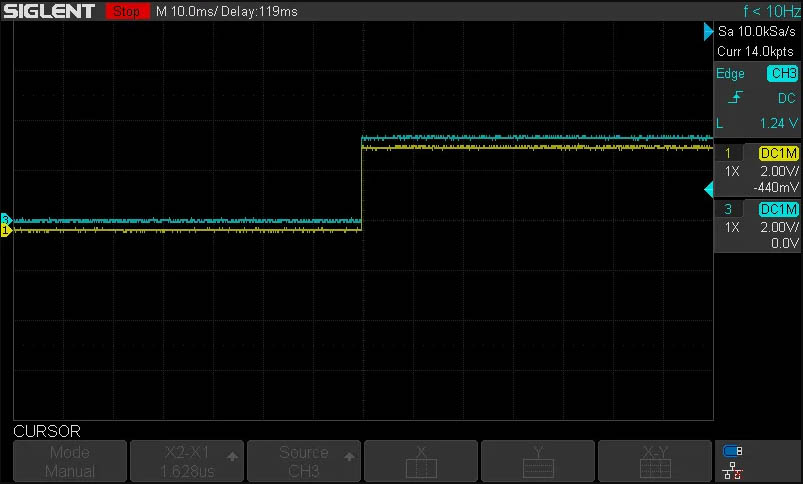
ąĢčüą╗ąĖ ą┐ąĄčĆąĄą║ą╗čÄčćąĖčéčī čĆąĄąČąĖą╝ čĆą░ąĘą▓ąĄčĆčéą║ąĖ ąĮą░ ąĖąĮč鹥čĆą▓ą░ą╗ 200 ąĮčü ą▓ ą║ą╗ąĄčéą║ąĄ, č鹊 ą╝ąŠąČąĮąŠ ąĖąĘą╝ąĄčĆąĖčéčī ąĘą░ą┤ąĄčƹȹ║čā ą╝ąĄąČą┤čā ąĖąĘą╝ąĄąĮąĄąĮąĖąĄą╝ čāčĆąŠą▓ąĮčÅ ąĮą░ ą▓čģąŠą┤ąĄ ąĖ čĆąĄą░ą║čåąĖąĄą╣ ISR ąĮą░ čŹč鹊 ąĖąĘą╝ąĄąĮąĄąĮąĖąĄ. ą×ąĮąŠ čüąŠčüčéą░ą▓ą╗čÅąĄčé ą┐čĆąĖą▒ą╗ąĖąĘąĖč鹥ą╗čīąĮąŠ 1.6 ą╝ą║čü:

ąŁčéą░ ąĘą░ą┤ąĄčƹȹ║ą░ ą▓ą║ą╗čÄčćą░ąĄčé ą╗ą░č鹥ąĮčéąĮąŠčüčéčī čĆąĄą░ą║čåąĖąĖ ąĮą░ ą┐čĆąĄčĆčŗą▓ą░ąĮąĖąĄ, ą▓čĆąĄą╝čÅ ąĮą░ ą┐ąĄčĆąĄą║ą╗čÄč湥ąĮąĖąĄ ą║ąŠąĮč鹥ą║čüčéą░, ą▓čŗą┐ąŠą╗ąĮąĄąĮąĖąĄ ą║ąŠą┤ą░ ISR ąĖ čåąĄą┐ąŠčćą║ąĖ ą▓čŗąĘąŠą▓ąŠą▓ ą┤ąŠ callback-čäčāąĮą║čåąĖąĖ HAL_GPIO_EXTI_Callback, ą░ čéą░ą║ąČąĄ ą▓čĆąĄą╝čÅ ąŠą▒čĆą░ą▒ąŠčéą║ąĖ čäčāąĮą║čåąĖąĖ HAL_TogglePin. ą×č湥ą▓ąĖą┤ąĮąŠ, ą▓čĆąĄą╝čÅ čĆąĄą░ą║čåąĖąĖ ą┤ąŠčüčéą░č鹊čćąĮąŠ ą╝ą░ą╗ąŠ, ąĮąŠ ąĄą│ąŠ ąĄčēąĄ ą╝ąŠąČąĮąŠ ą┤ąŠą┐ąŠą╗ąĮąĖč鹥ą╗čīąĮąŠ čāą╝ąĄąĮčīčłąĖčéčī, ąĄčüą╗ąĖ čāčüčéčĆą░ąĮąĖčéčī čåąĄą┐ąŠčćą║čā ą▓čŗąĘąŠą▓ąŠą▓ HAL-čäčāąĮą║čåąĖą╣.
[ąĪčüčŗą╗ą║ąĖ]
1. STM32 External Interrupt Example site:deepbluembedded.com.
2. Stm32 Event and interrupts site:electronics.stackexchange.com.
3. NUCLEO-L432KC site:st.com.
4. ą¤čĆąŠą│čĆą░ą╝ą╝ąĖčĆąŠą▓ą░ąĮąĖąĄ STM32 Blue Pill č湥čĆąĄąĘ USB.
5. STM32CubeMX site:st.com.
6. ą×čłąĖą▒ą║ą░ čāčüčéą░ąĮąŠą▓ą║ąĖ ą┐ą░ą║ąĄčéą░ ą▓ STM32 CubeMX.
7. ST-LINK: ąŠčéą╗ą░ą┤čćąĖą║/ą┐čĆąŠą│čĆą░ą╝ą╝ą░č鹊čĆ ą┤ą╗čÅ STM8 ąĖ STM32.
8. ąÜą╗ąŠąĮčŗ Segger J-Link.
9. 220111EXTIO.ZIP - ąĖčüčģąŠą┤ąĮčŗą╣ ą║ąŠą┤ ą┤ą╗čÅ STM32F103 ąĖ STM32F429 (ą┐čĆąŠąĄą║čéčŗ STM32CubeMX ąĖ IAR 8.30). |

ąÜąŠą╝ą╝ąĄąĮčéą░čĆąĖąĖ
- ąŚą┤ąĄčüčī ą┐čĆą░ą▓ąĖą╗čīąĮąŠ ąĖčüą┐ąŠą╗čīąĘąŠą▓ą░čéčī č鹥čĆą╝ąĖąĮ EXTI9.
microsin: čāą▓ąĄą╗ąĖč湥ąĮąĖąĄą╝ čéą░ą║č鹊ą▓ąŠą╣ čćą░čüč鹊čéčŗ, ą┐ąĄčĆąĄąĮąŠčüąŠą╝ ą║ąŠą┤ą░ ą▓ RAM, ą┐ąĄčĆąĄčģąŠą┤ąŠą╝ ąŠčé ą┐čĆąŠą│čĆą░ą╝ą╝ąĮąŠą╣ ą╗ąŠą│ąĖą║ąĖ ą║ ą░ą┐ą┐ą░čĆą░čéąĮąŠą╣ (ą¤ąøąśąĪ, čéčĆąĖą│ą│ąĄčĆčŗ).
RSS ą╗ąĄąĮčéą░ ą║ąŠą╝ą╝ąĄąĮčéą░čĆąĖąĄą▓ čŹč鹊ą╣ ąĘą░ą┐ąĖčüąĖ